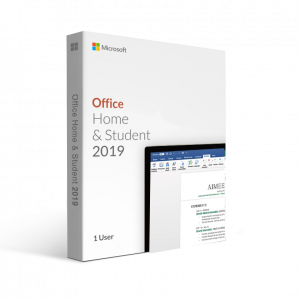Bạn đang cố cài Microsoft Office 2010 vào máy nhưng… cứ tới khúc cuối lại báo lỗi? Cài hoài không được, thử lại vài lần vẫn y như cũ? Tin mình đi – bạn không cô đơn đâu.
Mình từng gặp đúng cảnh đó. Mới đầu tưởng máy bị virus, sau đổ thừa file cài đặt lỗi, xong lại nghi ngờ… do mạng? Cuối cùng hóa ra nguyên nhân lại đến từ những thứ khá đơn giản. Nhưng phải mất cả buổi mình mới lần mò ra được.
Vậy nên, bài này mình viết để chia sẻ lại kinh nghiệm rất đời thường, giúp bạn xác định lỗi và xử lý dứt điểm. Không cần quá giỏi kỹ thuật, chỉ cần làm từng bước. Biết đâu bạn sẽ thốt lên: “Trời ơi, sao giờ mình mới biết cái này!”
Tình huống quen thuộc: Cài hoài không được
Cài Office 2010 thường gặp nhất là trường hợp: mở file setup lên → chạy được vài bước → đứng hình hoặc hiện thông báo lỗi khó hiểu như:
-
“Microsoft Office Professional 2010 encountered an error during setup.”
-
“Error 1935. An error occurred during the installation of assembly component…”
-
Hoặc đơn giản là: Cài xong nhưng mở file Word thì không chạy.
Lúc đó, cảm giác thật sự ức chế. Mà Office 2010 lại là phiên bản “vừa đủ xài” với nhiều người – gọn, nhẹ, không rườm rà như mấy bản mới. Thế nên càng muốn cài cho bằng được.
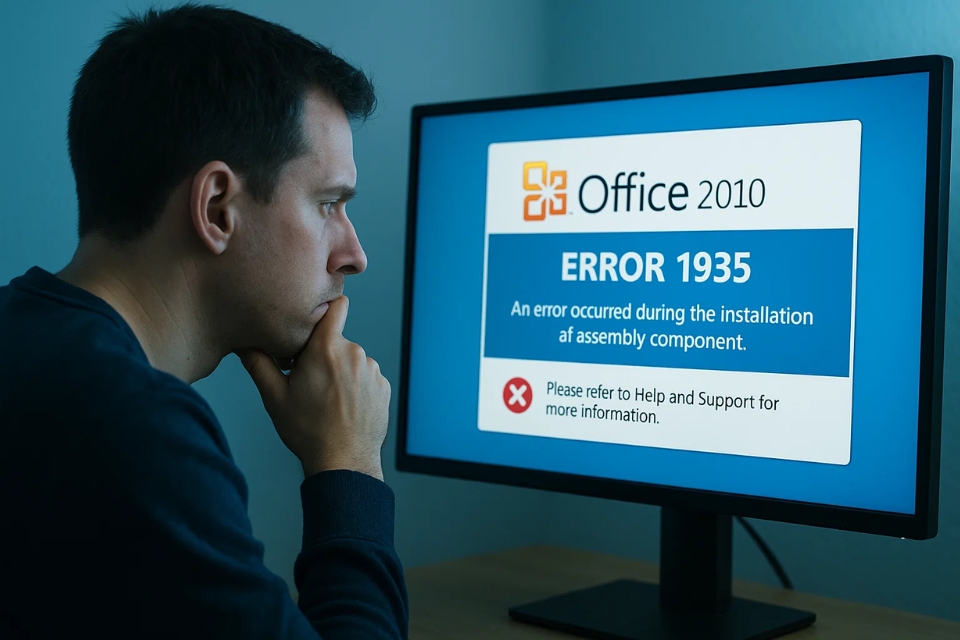
Office 2010
Nguyên nhân phổ biến khiến cài không được Office 2010
Sau khi mày mò, hỏi bạn bè, và lục tung cả Google, mình rút ra một số nguyên nhân chính như sau:
1. Máy chưa cài đầy đủ thư viện .NET Framework
Office 2010 cần một số thành phần hệ thống có sẵn, trong đó phổ biến nhất là Microsoft .NET Framework 3.5 hoặc 4.0. Nếu thiếu, cài tới đoạn giữa là lỗi ngay.
Giải pháp: Vào Control Panel → Programs → Turn Windows features on/off → bật tích vào .NET Framework 3.5 → khởi động lại và thử cài lại Office.
2. Tồn tại bản Office cũ chưa gỡ sạch
Bạn có thể đã từng cài bản Office 2007, hoặc thử bản 2013, sau đó xóa bằng cách thủ công (xóa folder hoặc shortcut) mà không gỡ bằng Control Panel. Điều này khiến Office 2010 bị “đụng” file cũ, không thể cài tiếp.
Giải pháp:
-
Vào Control Panel → Programs → Uninstall a program, tìm Office cũ và gỡ hoàn toàn.
-
Sau đó dùng thêm công cụ Microsoft Office Removal Tool để “dọn sạch dấu vết”.
3. File cài đặt bị lỗi hoặc không đầy đủ
Nếu bạn cài từ bản tải về ở đâu đó trên mạng, có thể file đã bị thiếu thành phần. Dù vẫn chạy setup được nhưng đến đoạn check file là… “toang”.
Giải pháp: Tìm bản ISO hoặc bộ cài đầy đủ (có file setup.exe và folder cấu trúc chuẩn). Nên tải từ nguồn uy tín.
4. Bị giới hạn bởi Windows Update chưa đầy đủ
Có nhiều bản Windows (nhất là Windows 7 hoặc bản crack) chưa cập nhật các gói bảo mật hoặc service pack cần thiết. Điều này gây lỗi khi cài những phần mềm “hơi cũ” như Office 2010.
Giải pháp:
-
Chạy Windows Update để cập nhật gói bảo mật.
-
Nếu dùng Windows 7, nên cài thêm Service Pack 1 (SP1) trước khi cài Office.
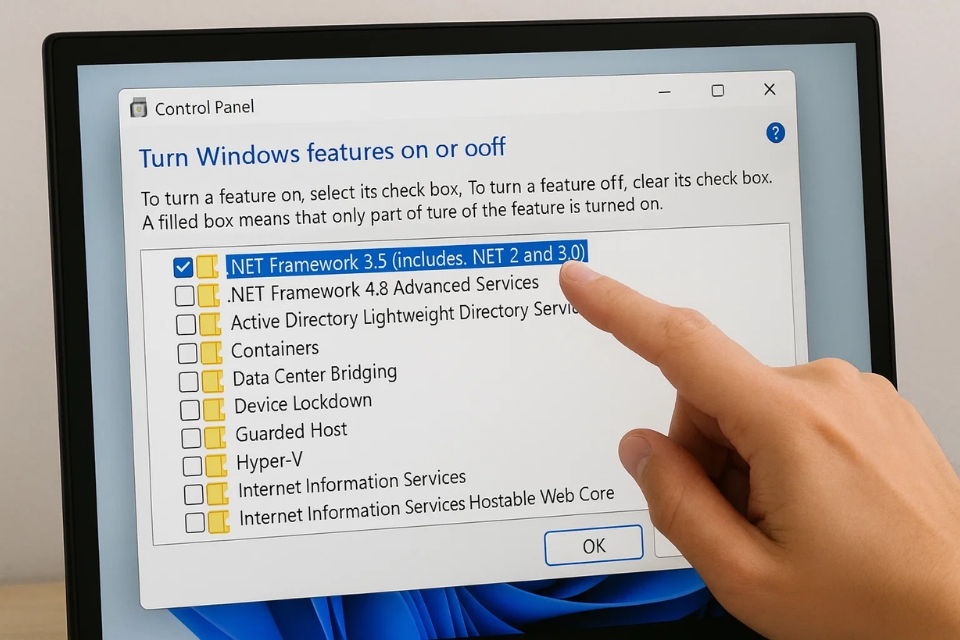
Một số lỗi cụ thể và cách xử lý
✅ Lỗi Error 1935
Đây là lỗi rất thường gặp, liên quan đến việc cài đặt thư viện .NET và thành phần hệ thống.
Cách khắc phục:
-
Khởi động máy ở chế độ Safe Mode → chạy cài đặt.
-
Hoặc: Gỡ hoàn toàn .NET Framework → cài lại bản mới từ Microsoft → cài lại Office.
✅ Office báo lỗi “Setup has detected legacy Groove…”
Đây là do tồn tại file còn sót từ Groove (một ứng dụng đồng bộ cũ trong Office 2007/2010).
Cách xử lý:
-
Gỡ sạch Office 2007 hoặc ứng dụng nào có chứa Groove.
-
Dùng công cụ FixIt Tool của Microsoft để xóa triệt để registry còn sót.
✅ Cài xong nhưng không mở được Word/Excel
Có thể do cài thiếu một số thành phần khi chạy Setup. Hoặc máy đang bị khóa quyền.
Cách xử lý:
-
Chạy file setup bằng Run as Administrator.
-
Cài lại từ bản ISO đầy đủ, chọn tùy chọn “Install all features”.

Mẹo nhỏ giúp quá trình cài Office 2010 mượt hơn
-
Tắt tạm phần mềm diệt virus trong quá trình cài đặt (đôi khi bị chặn không lý do).
-
Ngắt mạng tạm thời nếu bản Office bạn dùng là bản kích hoạt offline.
-
Dọn dẹp rác hệ thống bằng CCleaner trước khi cài – đỡ bị lỗi registry.
-
Chạy Setup dưới quyền Admin, không click đôi trực tiếp.
Sau khi cài xong, nhớ kiểm tra thử:
-
Word có mở được không?
-
Có hiện thông báo activate không?
-
Excel chạy mượt không bị treo?
Nếu mọi thứ ổn rồi thì… thở phào, chúc mừng nhé! Bạn đã “vượt ải” cài đặt thành công.

Tổng kết: Đừng quá lo, Office 2010 vẫn có thể dùng tốt
Dù Microsoft đã ngưng hỗ trợ Office 2010, nhưng với nhiều người – đây vẫn là một bộ công cụ văn phòng vừa đủ xài, nhẹ máy, quen tay.
Việc cài đặt có thể gặp lỗi là điều bình thường, nhất là với các máy cũ, Win chưa update, hoặc file cài chưa chuẩn. Nhưng nếu bạn biết đúng nguyên nhân – đúng cách xử lý, thì mọi thứ có thể giải quyết gọn trong vòng 30 phút.
Hy vọng bài chia sẻ này giúp bạn tiết kiệm kha khá thời gian so với việc mò mẫm như mình trước đây.